
기본 브라우저를 설정하기 위해 Chrome이 항상 팝업되는 경우 어떻게 해야 하나요? 구글 크롬을 사용하면 항상 기본 브라우저를 설정하라는 팝업이 뜹니다. 어떻게 취소하나요? 사용자는 클릭하여 설정을 입력한 다음 기본 브라우저를 클릭할 수 있습니다. 이 사이트에서는 기본 브라우저를 설정하기 위해 Chrome이 항상 팝업되는 문제에 대한 분석을 사용자에게 신중하게 소개합니다. 기본 브라우저 문제 분석을 설정하기 위해 Chrome이 항상 팝업됩니다. 1. 컴퓨터에서 Chrome 브라우저를 두 번 클릭하여 열면 페이지에서 항상 기본 브라우저로 설정하라는 메시지가 표시되는 것을 볼 수 있습니다. [설정]을 클릭하면 됩니다. 기본 브라우저로]를 클릭하면 표시가 취소되고, 뒤에 있는 × 기호를 클릭하면 취소됩니다.
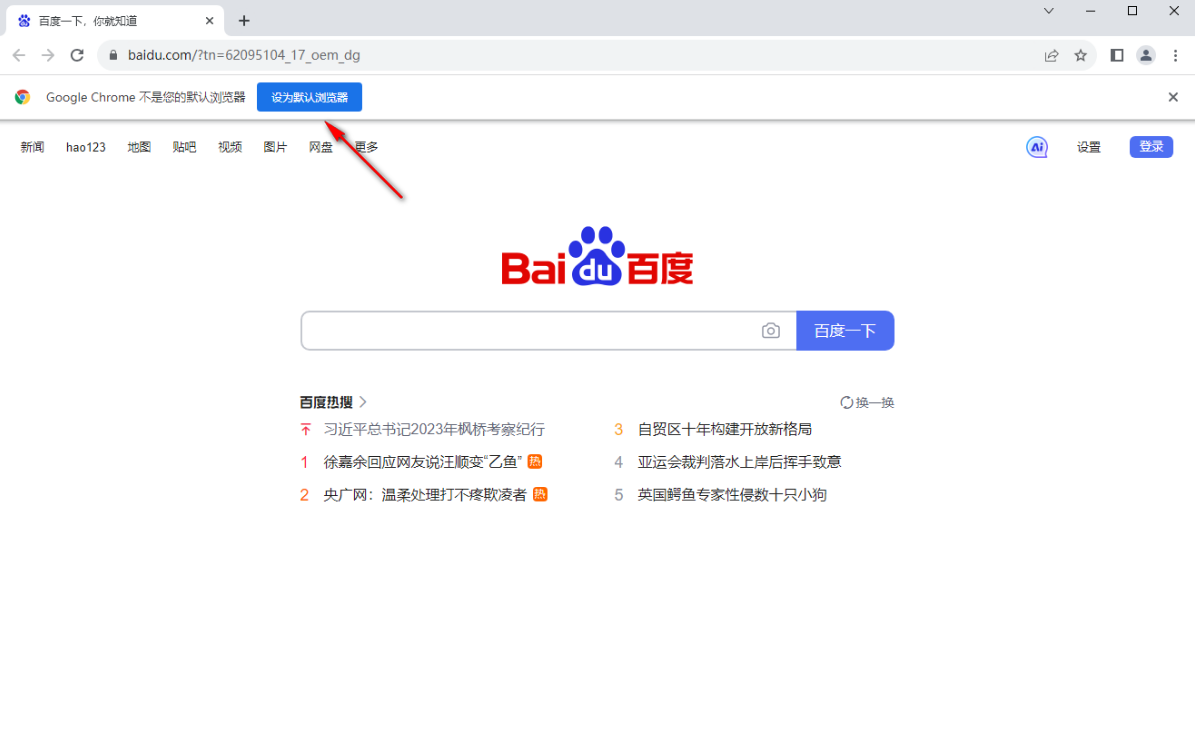
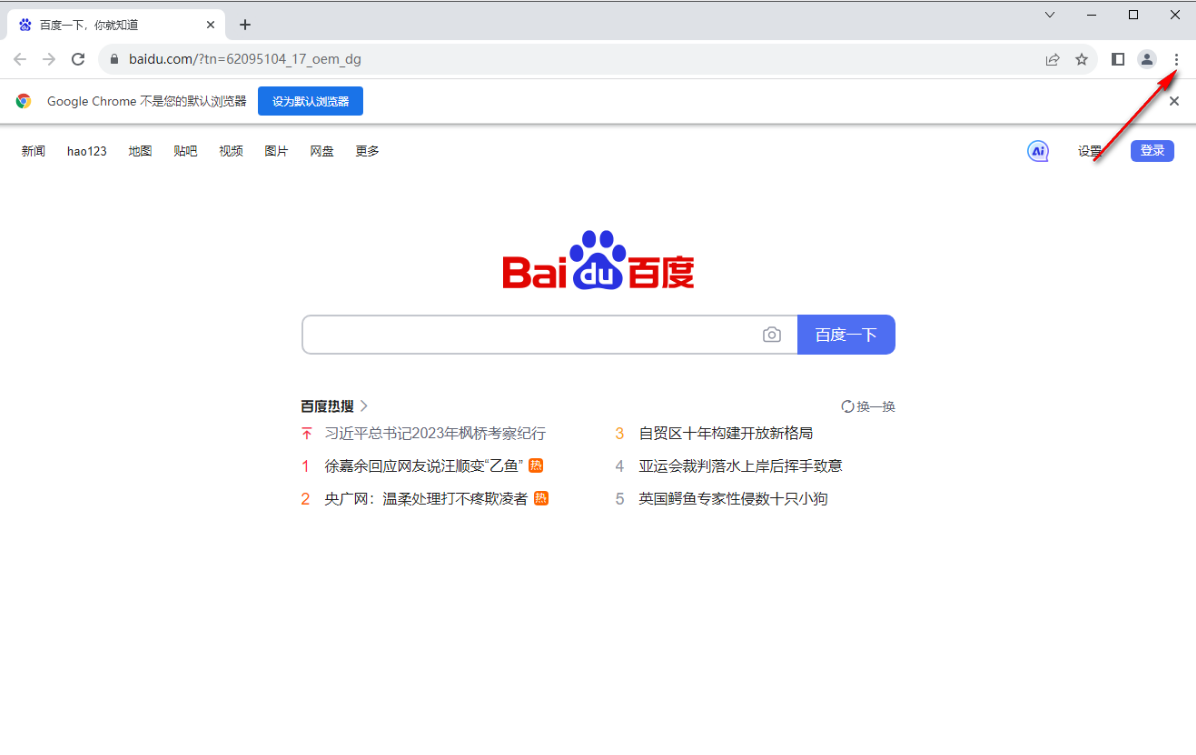
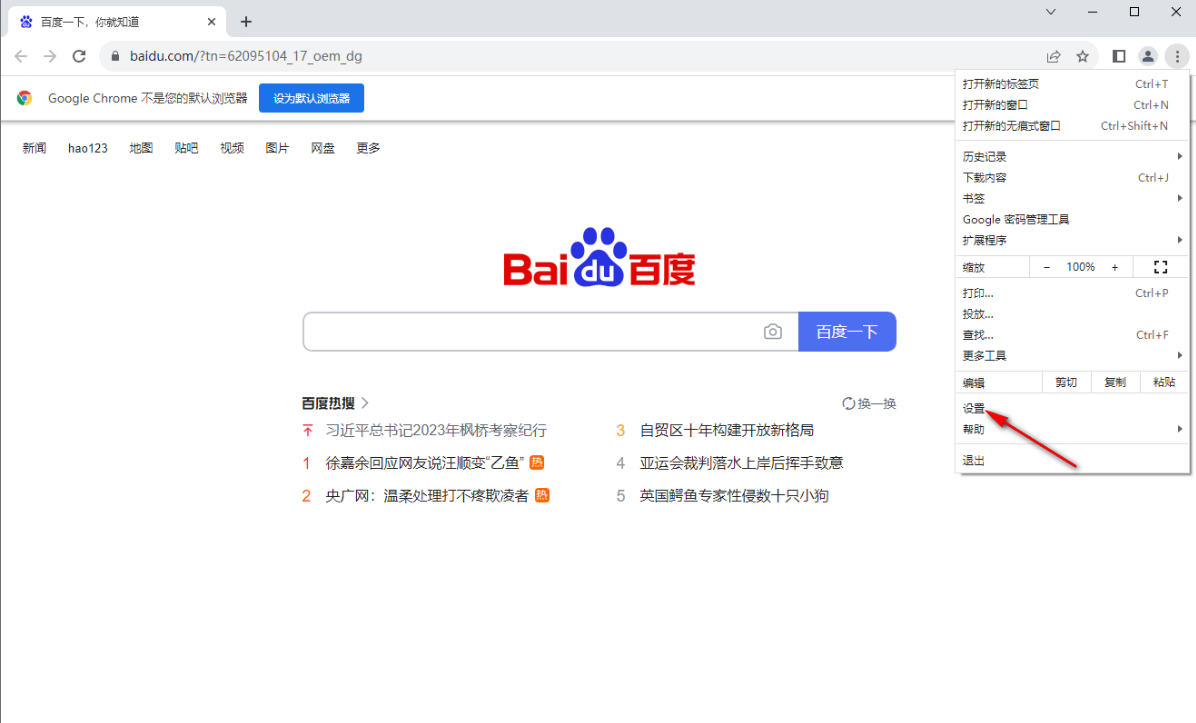
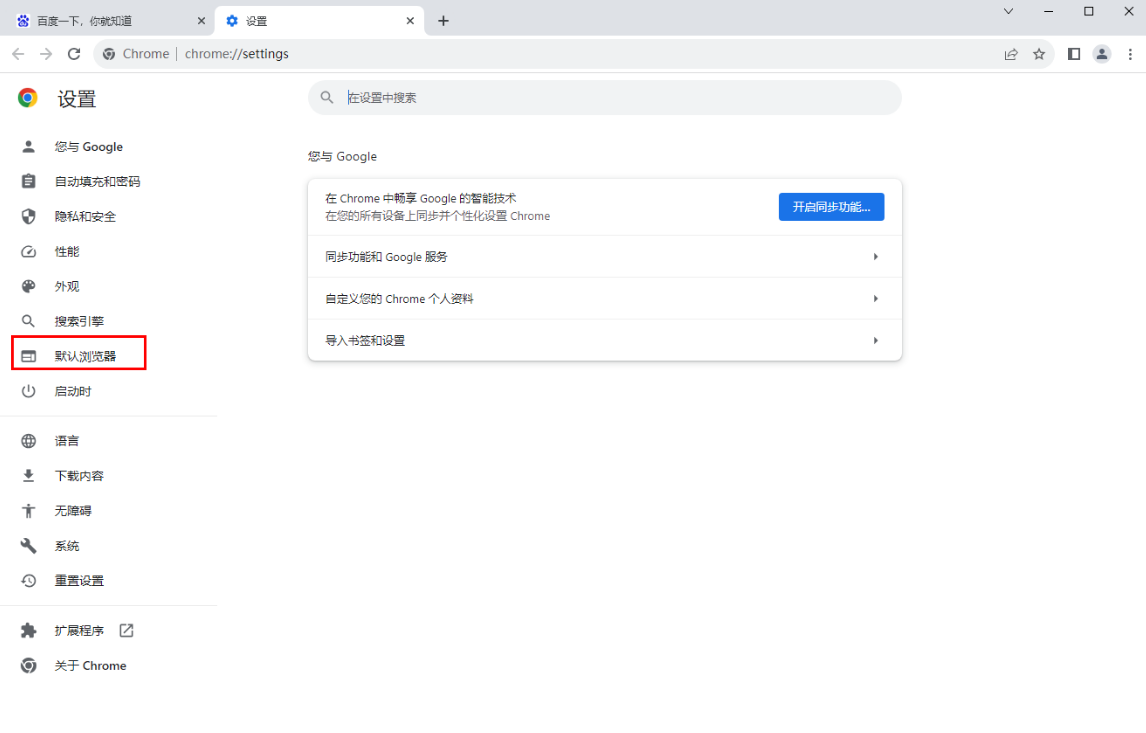
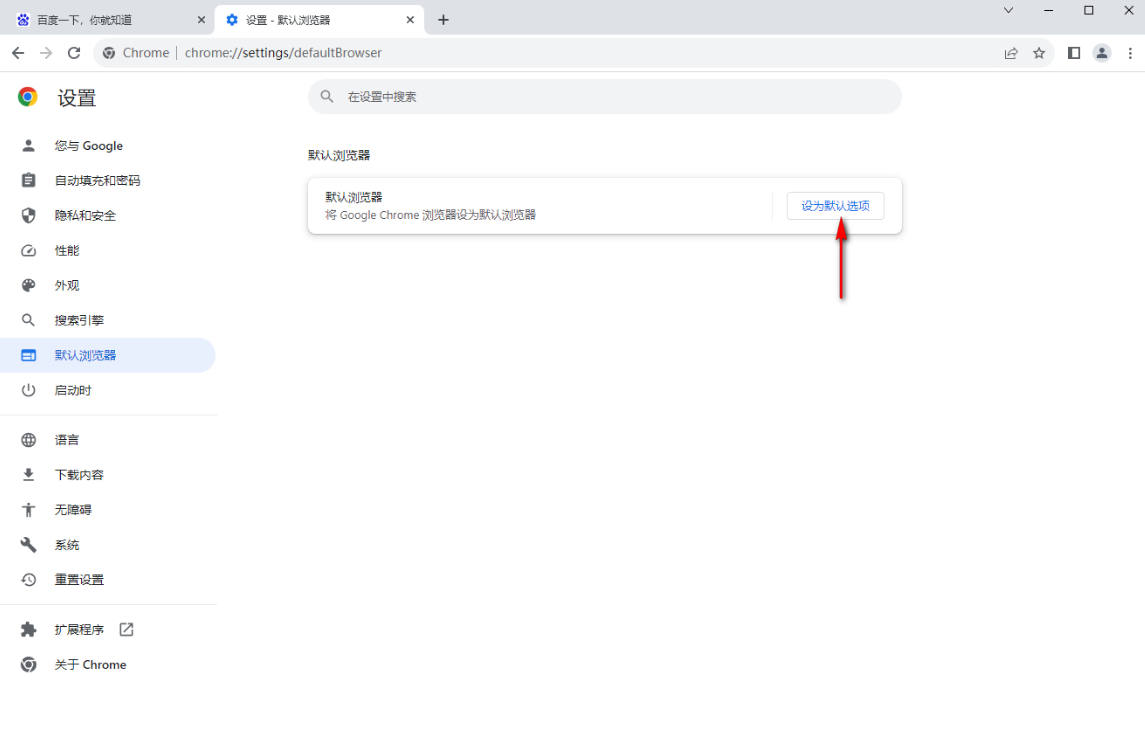
위 내용은 기본 브라우저 설정을 위해 Chrome이 항상 팝업되는 경우 어떻게 해야 하나요? 문제 분석.의 상세 내용입니다. 자세한 내용은 PHP 중국어 웹사이트의 기타 관련 기사를 참조하세요!